Ativar integração com Ebanx
Ao integrar sua conta Ebanx, você poderá processar os pagamentos de clientes que estão em outros países através do Checkout Guru e gerenciar todo o negócio através da nossa plataforma.
Para ativar a integração, você deve acessar sua conta na Ebanx, obter as credenciais de produção e, em seguida, informá-las na Guru. Depois de ativar a integração, você deve adicionar produtos e ofertas para obter links de checkout.
Nessa página:
Passo 1: Obter Credenciais
Passo 2: Ativar Integração
O que Fazer a Seguir
Antes de começar você precisa:
Ter uma conta de produção ativa na Ebanx.
Ser usuário administrador ou ter permissão para realizar as ações a seguir.
Passo 1: Obter Credenciais
Nessa etapa, você deve obter as credenciais de integração da sua conta Ebanx.
Etapas:
1 - Acesse sua conta Ebanx com seu usuário e senha.
2 - Clique no nome do usuário (canto superior direito).

3 - Clique em Configurações da conta.
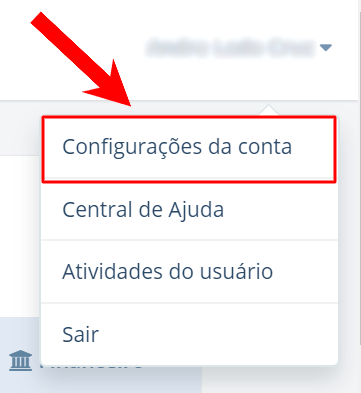
4 - Acesse a aba Integração.

5 - Na seção Suas chaves de integração de produção, localize a linha correspondente a:
Chave de integração: clique em Copiar e armazene o valor copiado;
Chave de integração pública: clique em Copiar e armazene o valor copiado.

Passo 2: Ativar Integração
Nessa etapa, você deve informar no admin da Guru suas credenciais de integração com a Ebanx.
A chave API não ficará disponível depois de gravar a integração. Caso altere a chave API, a mesma não será válida, sendo necessário retornar ao ambiente Ebanx para obter a chave.
Essa alteração trará maior segurança para a sua conta, não sendo possível visualizar os dados de integração.
Etapas:
1 - Acesse o admin da Guru com seu usuário e senha.
2 - Acesse Configurações > Integrações > Checkout Guru > Ebanx

3 - Na aba Detalhe, informe:
Chave Privada: sua chave de integração obtido no passo 1 - item 5;
Chave Pública: sua chave de integração pública obtido no passo 1 - item 5;
Prazo do Boleto (em dias)1: prazo do vencimento do Boleto Bancário (em dias);
Ativo: mude para a posição ligado.
(1) Limite de prazo do boleto (em dias) máximo de 1 ano.


4 - Clique em Enviar.
Para confirmar que a integração está ativa, você deve visualizar um aviso no canto superior direito.
O Que Fazer a Seguir
Uma vez que a integração com a Ebanx está ativa, você deve acessar a seção Produtos para adicionar os produtos e suas respectivas ofertas.
Lembre-se de vincular o produto à Ebanx (campo marketplace) e informar o tipo correspondente à modalidade de venda desejada: produto (venda avulsa) ou assinatura (cobrança recorrente). Depois de adicionar uma oferta, o link de checkout estará disponível para divulgação.
Se for vender assinaturas com a Ebanx, você precisa cumprir um conjunto de requisitos. Consulte o guia de Boas práticas para a venda de assinaturas com Ebanx para saber mais.
Consulte o passo-a-passo completo:
Importe os produtos da sua loja virtual
Se você usa uma plataforma de e-commerce integrada ao Guru, é possível importar os produtos da sua loja. Em seguida, atualize ou adicione uma oferta ao produto para gerar o link de checkout.
